Cara Membuat Pintasan Siri Menggunakan Tindakan
Ipad Apel Iphone Pahlawan Pintas Siri / / March 19, 2020
Terakhir diperbarui saat
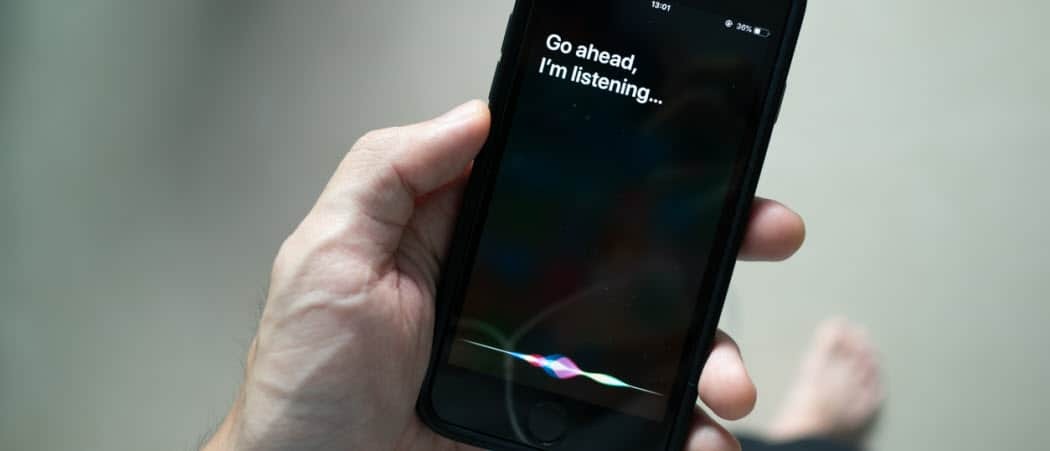
Actions adalah blok bangunan untuk Shortcut Siri dan mengambil banyak bentuk. Di artikel ini, Anda akan mempelajari lebih lanjut tentang Tindakan dan cara menambahkannya ke Pintasan Siri yang baru atau yang sudah ada.
Apakah Shortcut Siri itu?
Sebagai dicatat sebelumnya, dimulai dengan iOS 12, dan diperpanjang dengan iOS 13 dan iPadOS 13, Apple memperkenalkan kemampuan untuk menggunakan pintasan untuk melakukan tugas sehari-hari di iPhone dan iPad. Tepat disebut Siri Shortcuts, tugas-tugas ini, setelah dibuat, dimulai baik dengan mengetuk layar atau dengan menggunakan suara Anda.
Menemukan Pintasan
Aplikasi Siri Shortcuts, tidak mengherankan, tempat terbaik untuk memulai dengan Siri Shortcuts! Di sinilah Anda dapat membuat semua pintasan baru atau mengambil yang sudah ada di Galeri.
Pikirkan Galeri sebagai App Store untuk pintasan. Di layar ini, Anda akan menemukan berbagai pilihan pintasan dan otomatisasi yang direkomendasikan gratis. Beberapa di antaranya didasarkan pada riwayat digital Anda, sementara yang lain berasal dari aplikasi yang diinstal. Galeri ini juga tempat Anda menemukan pintasan baru dan fitur yang direkomendasikan untuk semua pengguna iOS dan iPadOS.
Sebagai contoh, mari kita lihat bagian di Galeri yang disebut Jalan pintas Widget Indah. Di bagian ini, Anda akan menemukan pintasan seperti Buka Aplikasi di Apple TV, Jelajahi Berita Teratas, Mainkan Seluruh Album Saat Ini, dan banyak lagi. Dengan yang pertama, Anda dapat membangunkan Apple TV dan buka aplikasi yang Anda pilih.
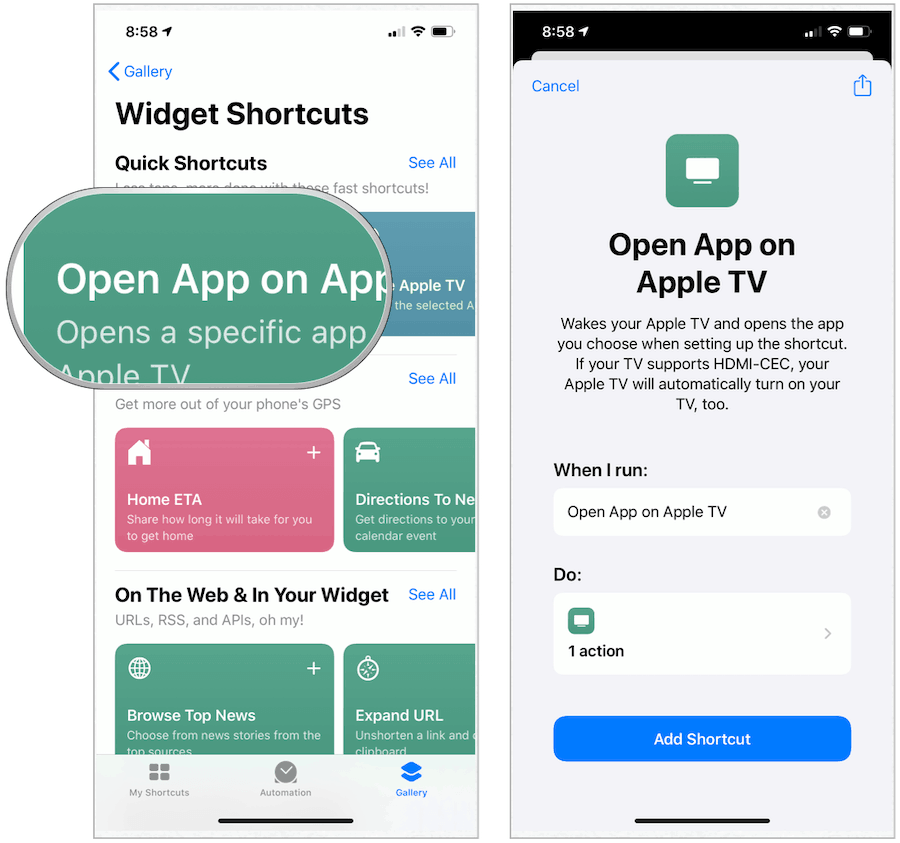
Bagaimana dengan Aksi Pintasan Siri?
Tindakan adalah langkah tunggal dalam suatu tugas. Anda dapat mencampur dan mencocokkan tindakan untuk membuat pintasan yang berinteraksi dengan aplikasi dan konten di perangkat iOS atau iPadOS Anda. Tindakan juga dapat berinteraksi dengan konten dan layanan di web.
Untuk membuat pintasan baru yang khusus menggunakan aplikasi Shortcuts untuk iPhone atau iPad:
- Pertama, buat pintasan baru di Pintasan saya.
- Kedua, tambahkan tindakan di editor pintasan.
- Ketiga, jalankan pintasan baru Anda untuk mengujinya.
Lebih khusus lagi, di aplikasi Siri Shortcuts:
- Keran + di kanan atas tab Pintasan Saya untuk membuat pintasan baru atau ketuk Buat Pintasan.
- Pilih Tambahkan Aksi di mana daftar kategori tindakan muncul. Di halaman ini, Anda dapat mencari aplikasi dan tindakan, atau menggunakan salah satu saran yang tercantum.
- Ketuk tindakan dalam daftar untuk menambahkannya ke pintasan Anda.
- Untuk menambahkan tindakan lain, ketuk Tambahkan Aksi lagi, lalu pilih tindakan.
- Keran Lanjut ketika Anda selesai menambahkan tindakan ke alur kerja Anda.
- Masukkan a nama untuk pintasan khusus Anda. Nama ini yang akan Anda gunakan untuk meminta Siri menjalankan pintasan.
- Keran Selesai.
- Untuk menguji pintasan baru Anda, ketuk … di sebelah nama cara pintas.
- Memilih panah di kanan bawah untuk menjalankan pintasan.
- Keran Selesai lagi untuk menyimpan pintasan baru Anda.
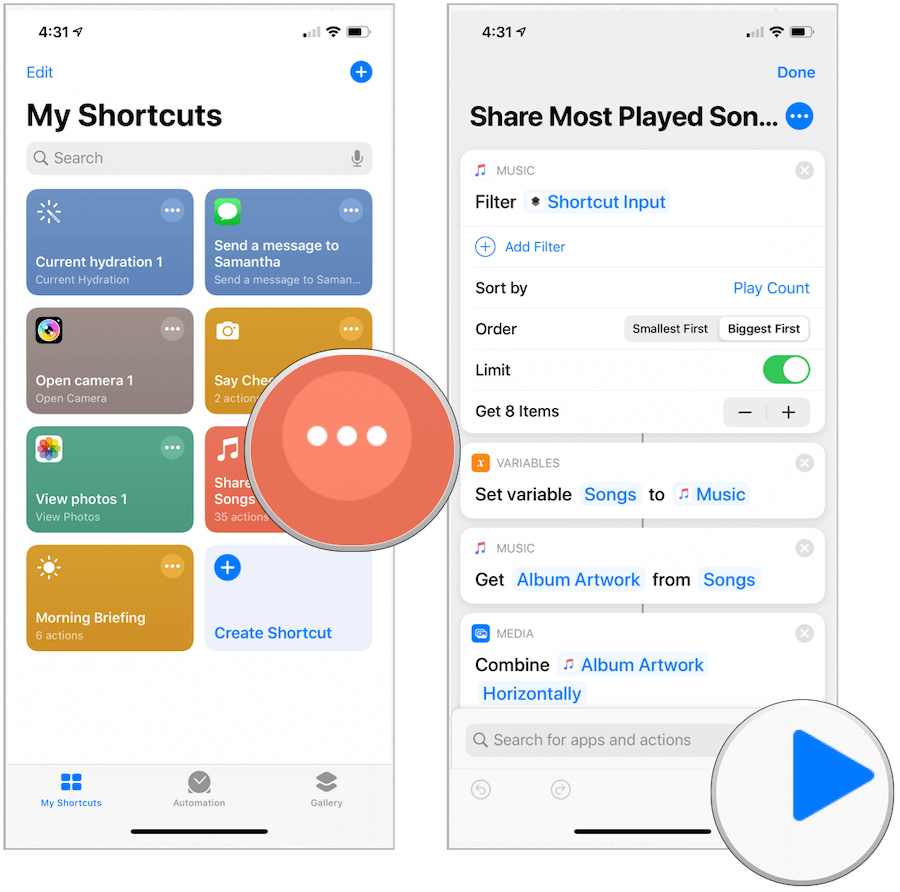
Menavigasi Daftar Tindakan dalam Pintasan
Saat menelusuri, mari kita lihat bagaimana menavigasi daftar tindakan di Siri Shortcuts. Untuk melakukannya, kita akan melihat pada Shortcut Siri yang disebut Waktu makan malam, yang tersedia di Galeri. Jalan pintas sederhana ini mencakup empat tindakan dan memberi tahu anggota keluarga Anda ketika makan malam siap dengan memutar musik ke perangkat atau pengeras suara dan mengirimkannya pesan, “Hei! Saatnya makan malam! "
Melihat Informasi Tentang Suatu Tindakan
- Di aplikasi Siri Shortcuts, ketuk Pintasan saya.
- Keran … pada pintasan.
- Perhatikan keempat tindakan itu. Dalam contoh ini:
- AirPlay: Tetapkan tujuan pemutaran ke (perangkat);
- Pesan: Kirim "Hei, waktunya makan malam!" ke "sample@icloud.com"
- Musik: Dapatkan lagu di (Daftar Putar Musik Apple).
- Musik: Putar (Daftar Putar).
Tindakan yang dapat diedit dicatat dengan warna biru seperti yang Anda lihat di bawah. Dalam contoh berikut, dua perubahan telah dibuat. Pertama, tujuan pemutaran beralih dari iPhone ke Bedroom Apple TV. Kedua, email kontak baru telah ditambahkan.
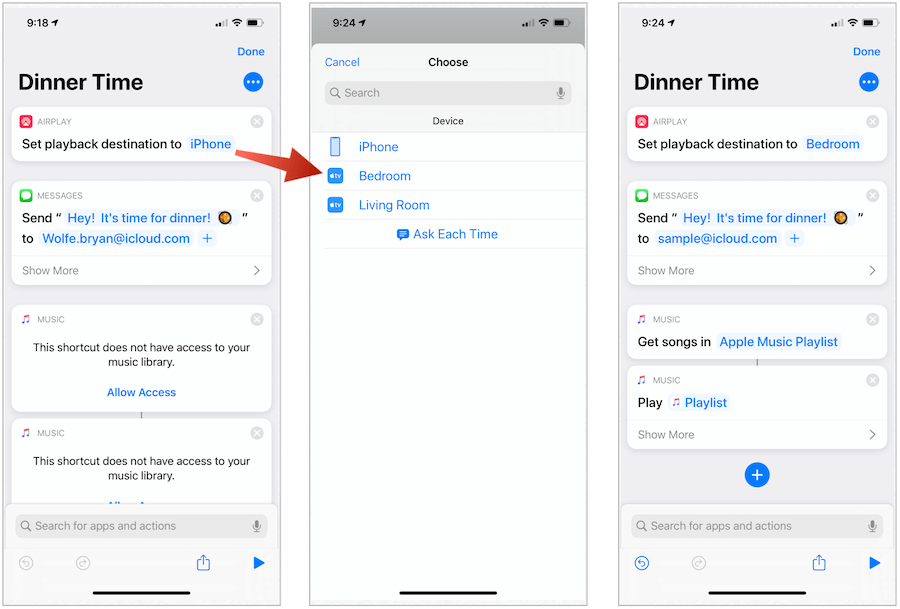
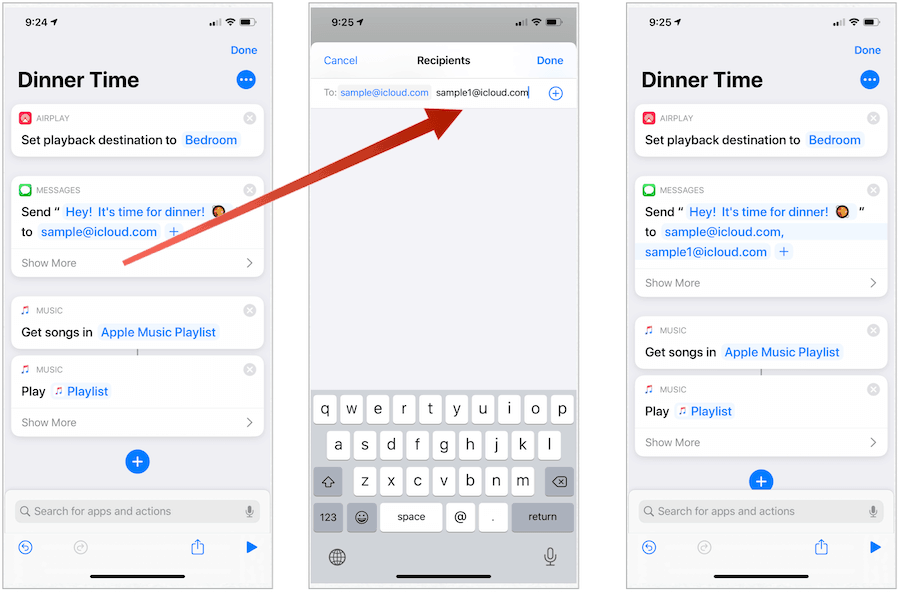
Menambahkan Tindakan Baru
Anda dapat menambahkan Tindakan lebih lanjut ke Pintasan Siri kapan saja. Anda dapat menemukannya dengan mengetuk kotak pencarian di bagian bawah (iPhone) atau sisi kiri (iPad) layar aplikasi. Ini diatur oleh berbagai kategori. Anda juga akan melihat daftar Tindakan yang disarankan.
Kategori
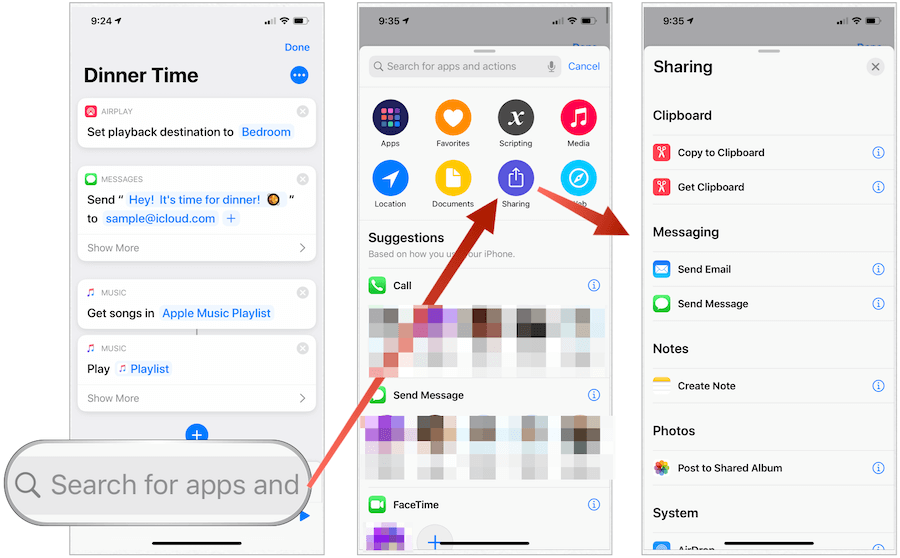
Tindakan tersedia dalam berbagai kategori. Ini termasuk Aplikasi, Favorit, Scripting, Media, Lokasi, Dokumen, Berbagi, dan Web. Untuk menambahkan tindakan ke Shortcut Siri yang ada, cukup klik di atasnya.
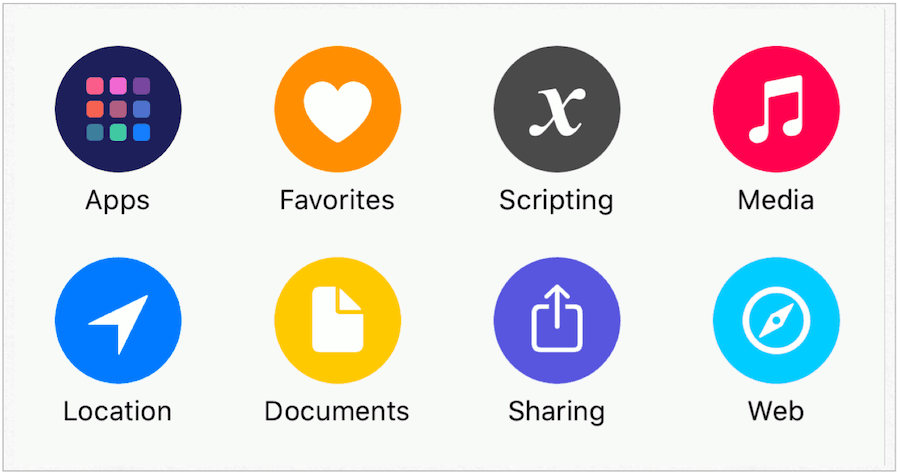
Contoh:
Aplikasi: Pengembang dapat menyertakan Tindakan di aplikasi. Ketika mereka melakukannya, mereka muncul di aplikasi Siri Shortcuts. Aplikasi asli juga termasuk Tindakan. Dalam contoh berikut, Tindakan dari aplikasi Cuaca Wortel pihak ketiga telah ditambahkan ke pintasan Waktu Makan Malam.
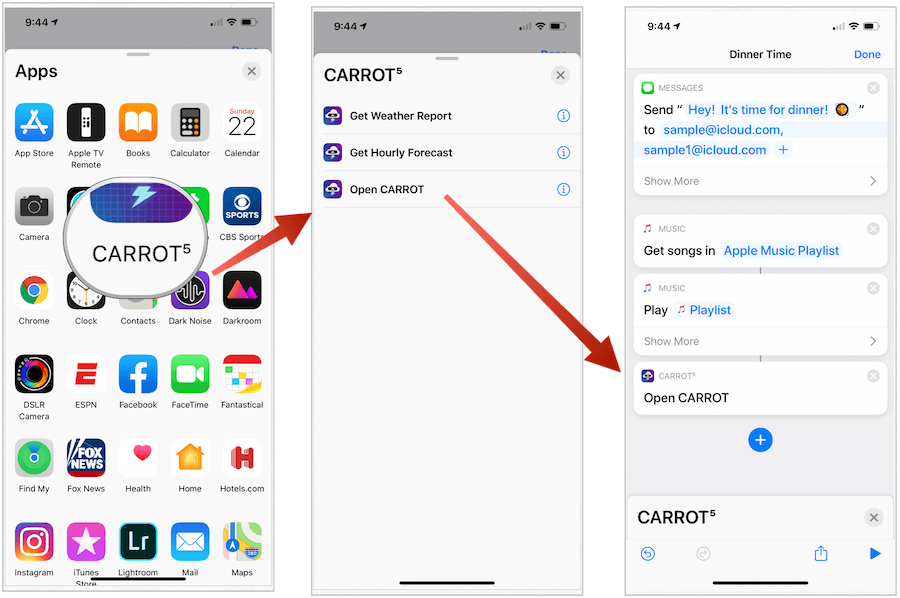
Favorit: Anda dapat menetapkan suatu Tindakan sebagai favorit dengan mengklik ikon informasi di sebelahnya. Favorit terdaftar di lokasi ini.
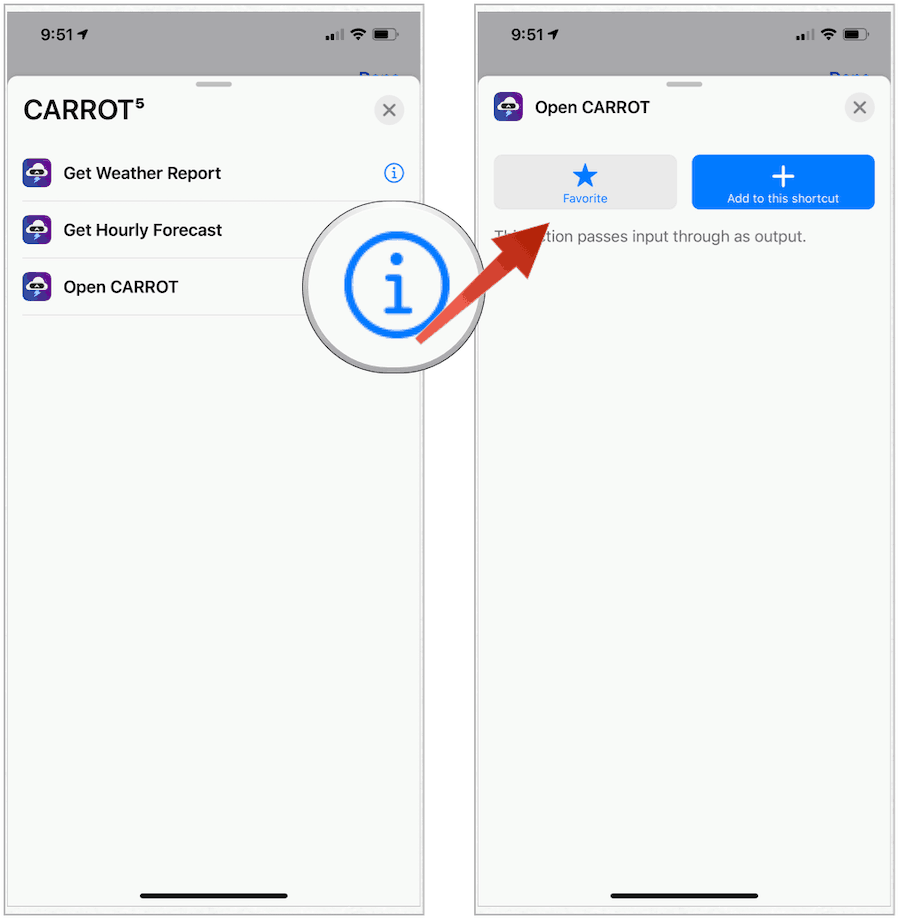
Scripting: Di bawah lokasi ini, Anda akan menemukan hodge-podge Tindakan yang mengambil berbagai bentuk, termasuk aliran kontrol, perangkat, pemberitahuan, angka, dan banyak lagi.
Media: Di bawah lokasi ini, Anda akan menemukan tindakan untuk audio, kamera, GIF, pengeditan gambar, dan banyak lagi. Tindakan ini menyenangkan dan berguna dan dapat menghemat banyak waktu, tergantung pada Tindakan yang Anda pilih.
Lokasi: Dari sini, Anda dapat mengaktifkan Tindakan berdasarkan alamat, perutean, peta, cuaca, dan lainnya. Misalnya, Anda bisa menambahkan Tindakan yang menunjukkan arah ke suatu lokasi atau menemukan lokasi Anda saat ini. Contoh lain: Tindakan yang menghasilkan waktu perjalanan ke lokasi atau pencarian otomatis untuk bisnis lokal.
Dokumen: Tindakan ini semua tentang folder, file, catatan, teks, dan lainnya. Anda juga dapat menggunakan Tindakan yang mencetak dokumen atau membuat PDF.
Berbagi: Menjalankan Siri Shortcuts selalu lebih baik setelah berbagi! Gunakan alat ini untuk mengirim sesuatu melalui email, Pesan, atau AirDrop, atau kirim pesan ke jejaring sosial favorit Anda, seperti Instagram, Facebook, atau Twitter. Aplikasi pihak ketiga berlimpah di sini.
Web: Tindakan-tindakan ini, akhirnya, adalah semua tentang artikel, Safari, URL, dll. Misalnya, Anda dapat menggunakan Action untuk secara otomatis membuka situs web di iPhone Anda, seperti weather.com, saat terjadi badai. Atau jalankan JaveScript di situs web yang Anda miliki.
Saran
Siri Shortcuts sangat intuitif dan menghasilkan saran berdasarkan aplikasi di perangkat Anda. Alih-alih memilih kategori untuk mencari Tindakan baru untuk ditambahkan, Anda mungkin lebih baik melihat daftar saran.
Dalam contoh di bawah ini, Anda dapat melihat bahwa Tindakan saya yang disarankan sebagian besar berfokus pada komunikasi dengan teman dan keluarga dan memainkan podcast atau musik. Ada juga saran untuk aplikasi yang berhubungan dengan olahraga dan cuaca.
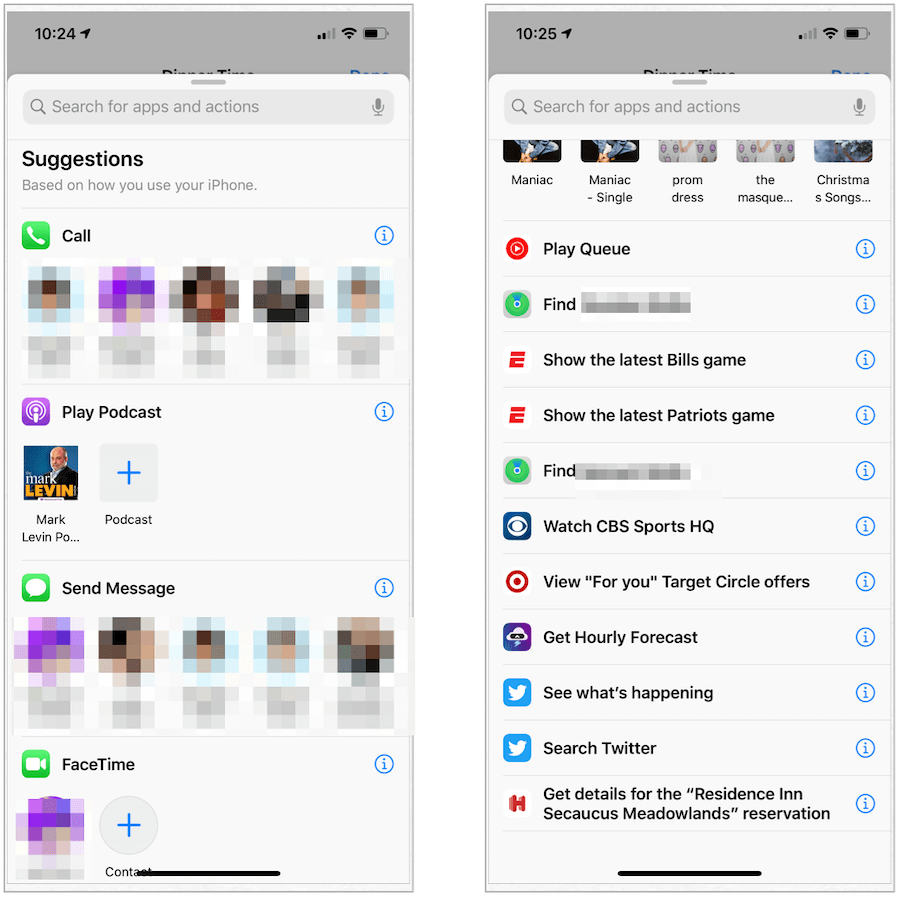
Ini Semua Tentang Pengujian
Bagi banyak orang, Siri Shortcuts mungkin terdengar menakutkan dan sulit digunakan. Karena kerumitan beberapa Shortcut Siri, jenis kekhawatiran ini dijamin. Namun, Apple telah membuatnya relatif mudah untuk mengaktifkan dan menggunakan Siri Shortcuts. Lebih baik lagi, aplikasi Siri Shortcuts sangat dipersonalisasi, yang membuatnya jauh lebih mudah untuk menemukan pintasan yang menarik bagi Anda.
Pintasan di Galeri telah dirancang untuk berfungsi "di luar kotak." Namun, saat Anda menambahkan Tindakan baru ke cara pintas Anda, masalah mungkin terjadi. Misalnya, Anda mungkin telah menambahkan Tindakan yang tidak kompatibel dengan aplikasi atau proses tertentu, atau mungkin ada salah ketik. Apapun, Anda dapat menemukan dan memperbaiki masalah dengan menjalankan tes pada setiap pintasan.
Untuk menguji pintasan:
- Di aplikasi Siri Shortcuts, ketuk … pada pintasan.
- Ketuk bermain tombol di kanan bawah layar.
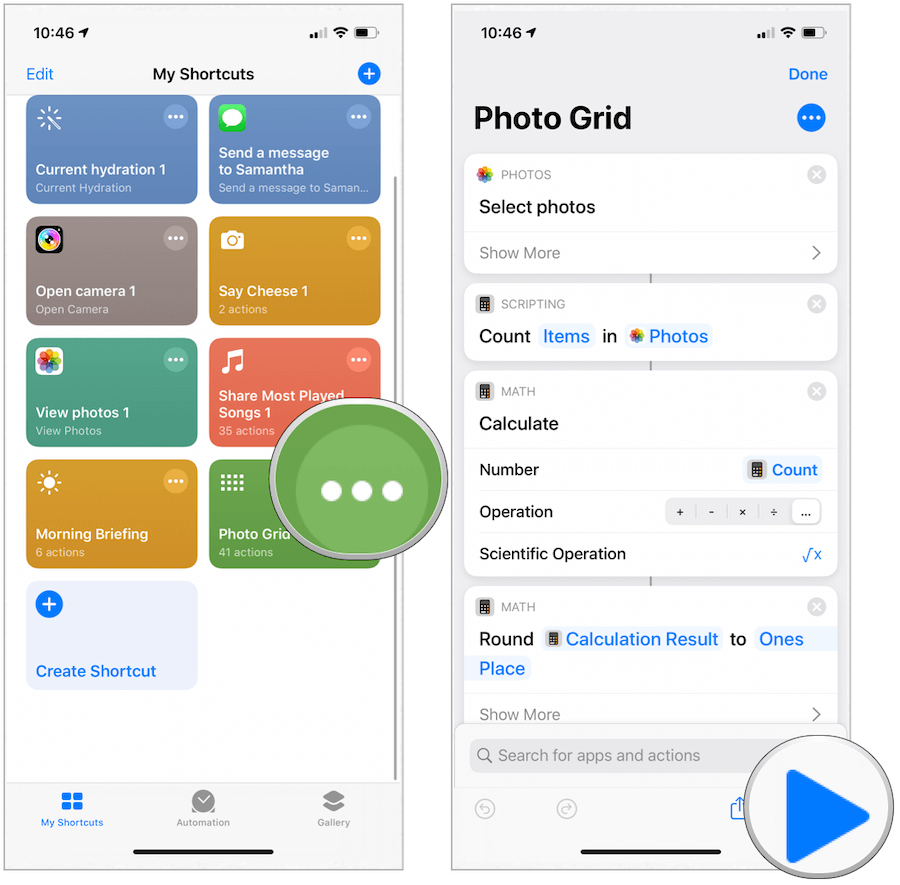
Jika ada masalah dengan pintasan, Anda akan melihat pop-up pesan kesalahan dan rekomendasi untuk menemukan masalah. Jika ragu, Anda selalu dapat menghapus pintasan dan mulai lagi.
Begitu Banyak untuk Dilihat
Jalan Pintas Siri tidak ke mana-mana dan hampir pasti akan diperluas di masa mendatang. Ketika digunakan dengan sukses, mereka dapat membuat hidup Anda lebih mudah dengan mengotomatiskan tugas-tugas di iPhone atau iPad yang sudah Anda lakukan.
Saran terbaik tentang menggunakan Shortcuts Siri adalah ini: Luangkan waktu dan pelajari cara menggunakannya, bahkan jika itu hanya melalui langkah kecil saja. Perangkat Apple Anda adalah alat yang ampuh; Manfaatkan kekuatan itu melalui alat yang mengesankan ini.

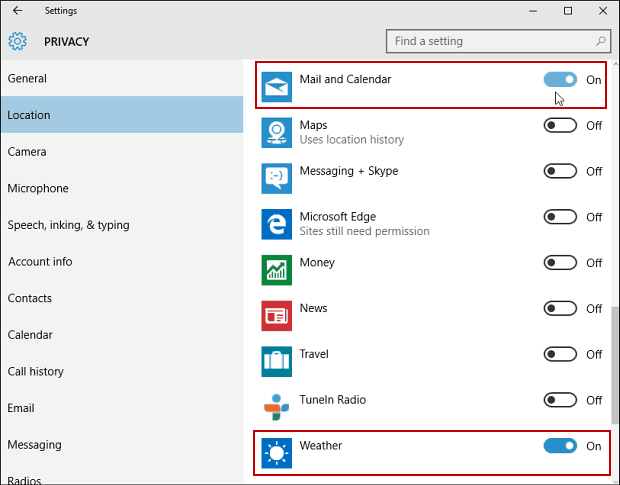

![Nook Color: Perangkat Anda Tidak Kompatibel dengan Item Ini [Kesalahan Root]](/f/753fe1576e01d58b7831d6d1e92811ac.png?width=288&height=384)